Como criar posts no canal do Telegram via chatbot da SendPulse
O construtor de chatbot SendPulse permite não apenas criar um chatbot do Telegram com respostas automáticas, mas também criar postagens úteis e enviar campanhas para seu canal ou grupo usando o robô. Você pode criar postagens agendadas ou enviá-las imediatamente, criar suas campanhas e adicionar botões com links, imagens e arquivos.
Neste artigo, veremos como adicionar um chatbot como administrador de canal ou grupo e enviar uma campanha usando-o.
Como adicionar seu chatbot a um canal do Telegram
O processo de adicionar um chatbot como administrador é o mesmo para canais privados e públicos.
Saiba mais: Grupos de Telegram e tipos de canal.
Para adicionar um chatbot a um canal como administrador, acesse as configurações do seu canal. No aplicativo móvel, clique no ícone do canal no canto superior direito e clique em "Administradores". No aplicativo para desktop, clique nos três pontos no canto superior direito e selecione "Gerenciar canal" > "Administradores."
Clique em "Adicionar administrador". Na caixa de pesquisa, digite o nome ou nome de usuário do seu chatbot e clique nele.
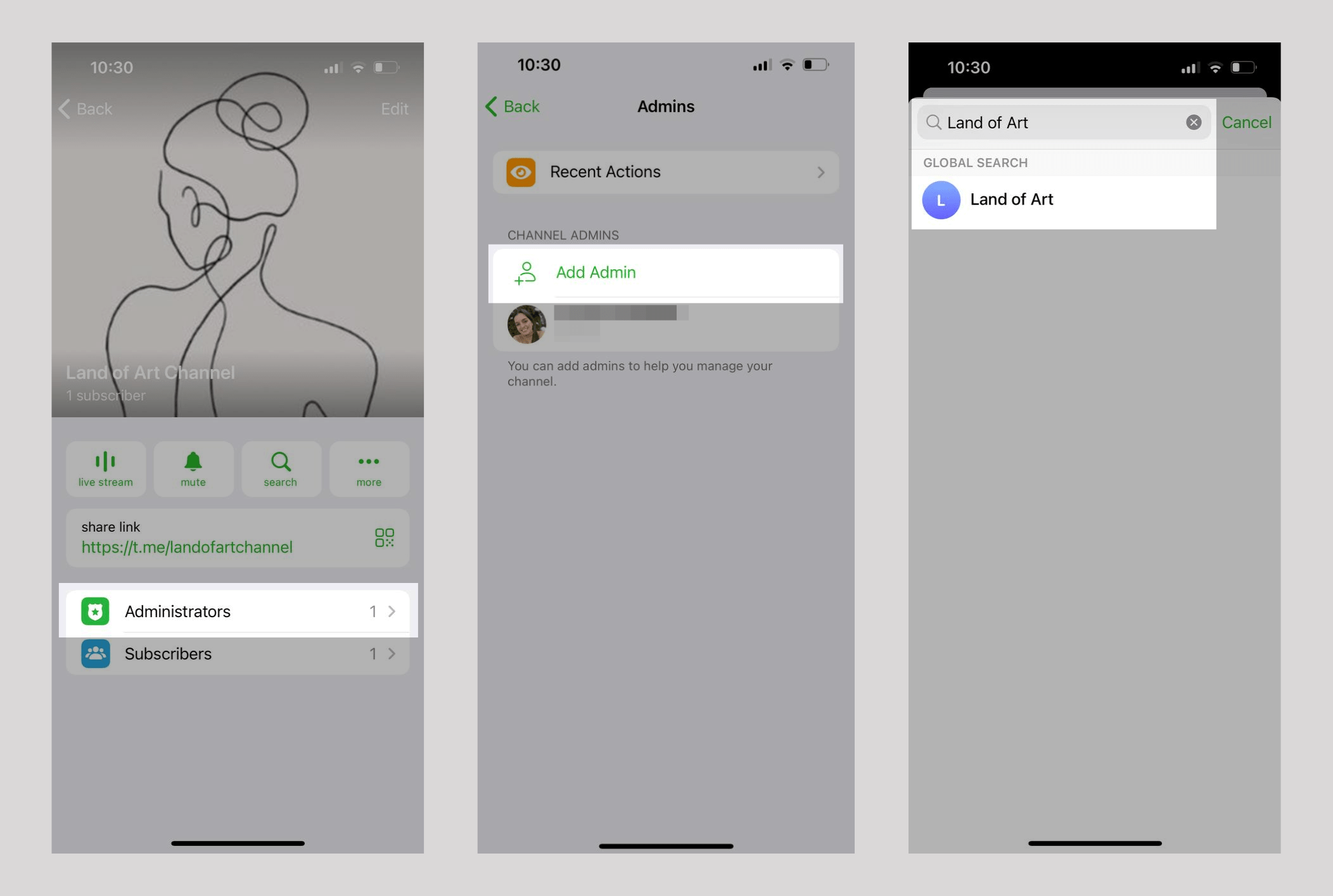
Defina as permissões do seu chatbot e clique em "Concluído". Seu chatbot será incluído na lista de administradores do canal.
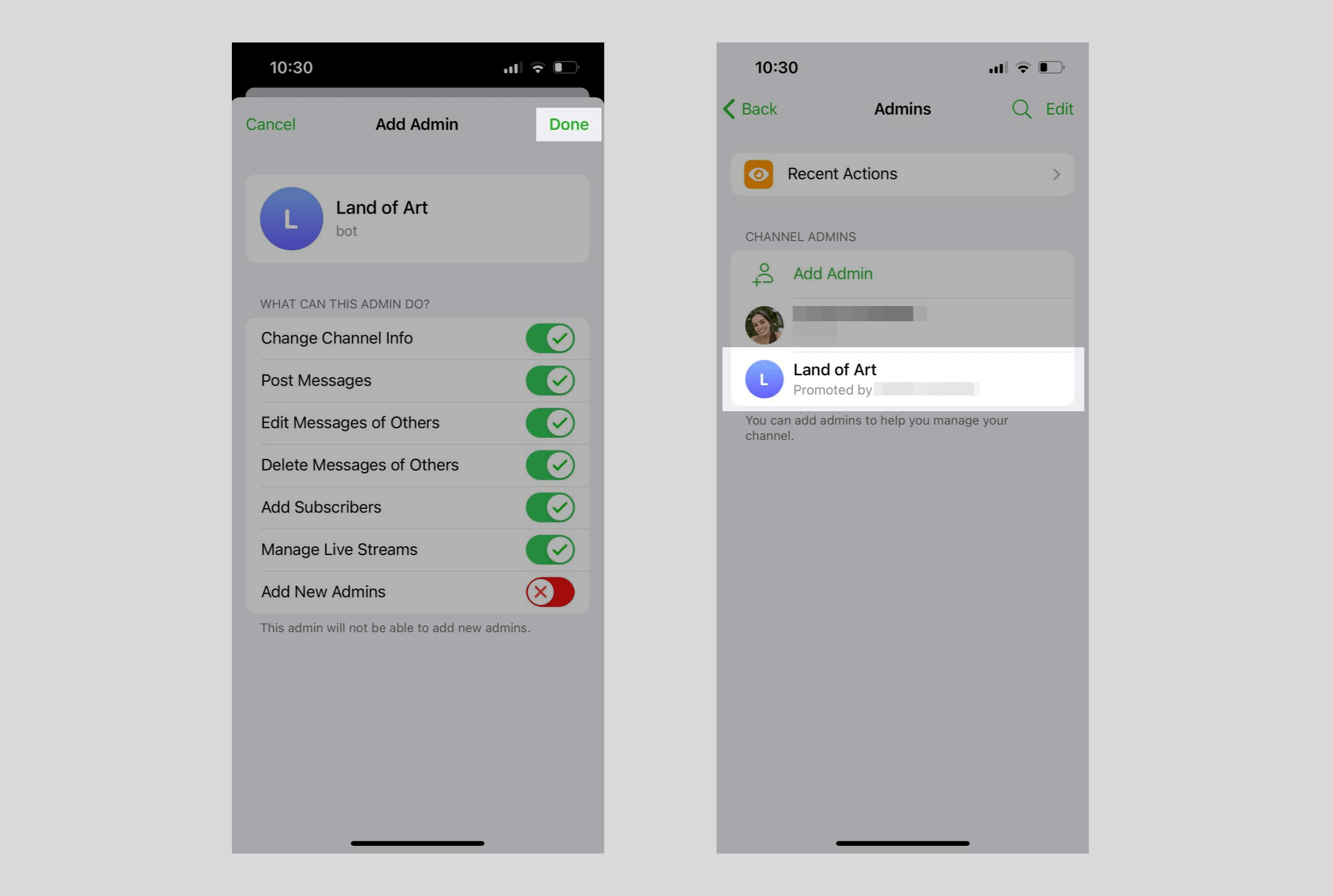
Como adicionar seu chatbot a um grupo do Telegram
Você pode adicionar seu chatbot ao seu grupo como administrador por meio das configurações da SendPulse ou manualmente.
Você pode adicionar um bot OpenAI alimentado pela SendPulse, torná-lo um administrador e conceder permissões para que ele atribua outros administradores. Você poderá acionar esse bot usando @mentions(menções), /commands (comandos), palavras-chave e solicitações OpenAI, se essa integração estiver ativada.
Saiba mais: Como conectar o ChatGPT da OpenAI ao seu chatbot.
Através das configurações
Para adicionar seu chatbot a um grupo como administrador, acesse a guia "Canais e grupos" na página de gerenciamento do chatbot e clique em "Adicionar a um grupo".
Quando um bot é adicionado a grupos públicos, ele reconhece qual membro do grupo o contatou. Com base nisso, seu script de fluxo será iniciado. As informações sobre quem usou o bot no grupo serão exibidas no chat.
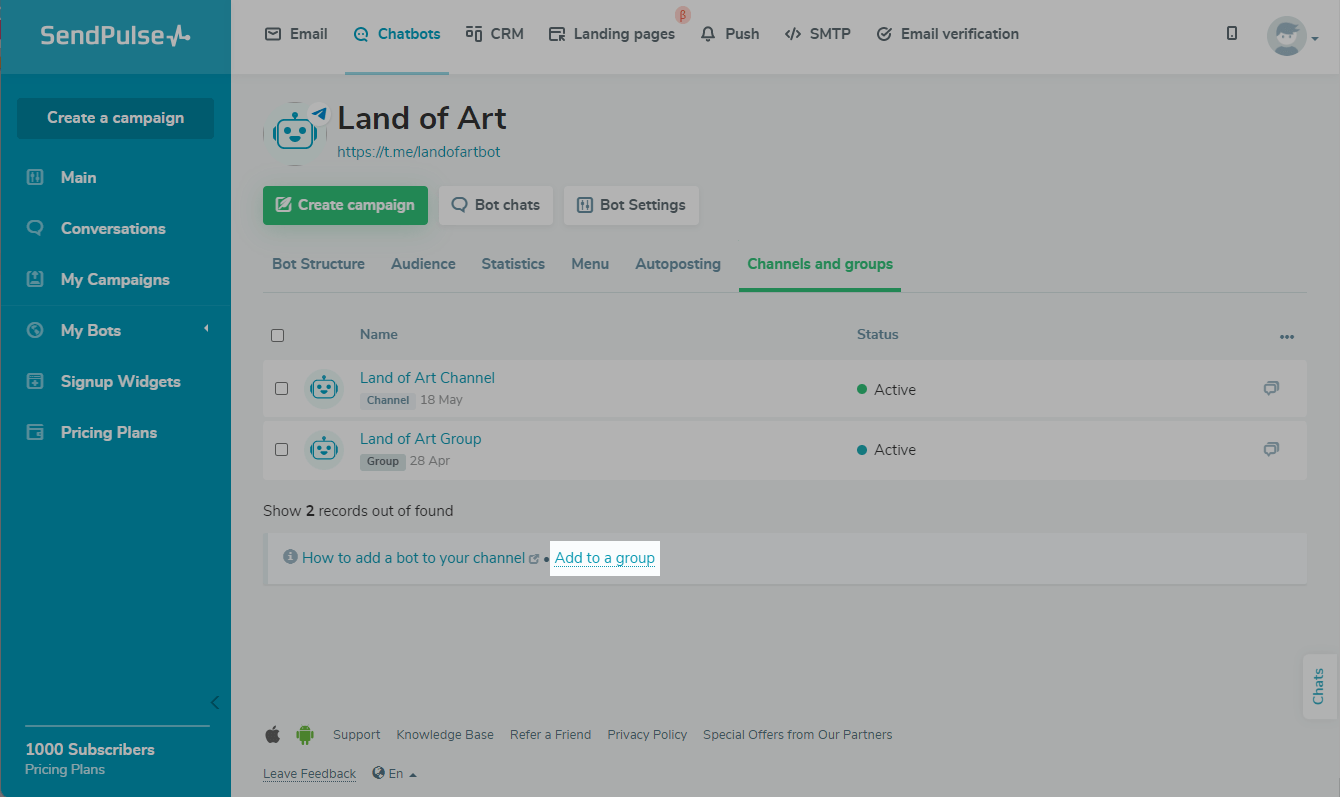
Na próxima janela, clique em Enviar mensagem.
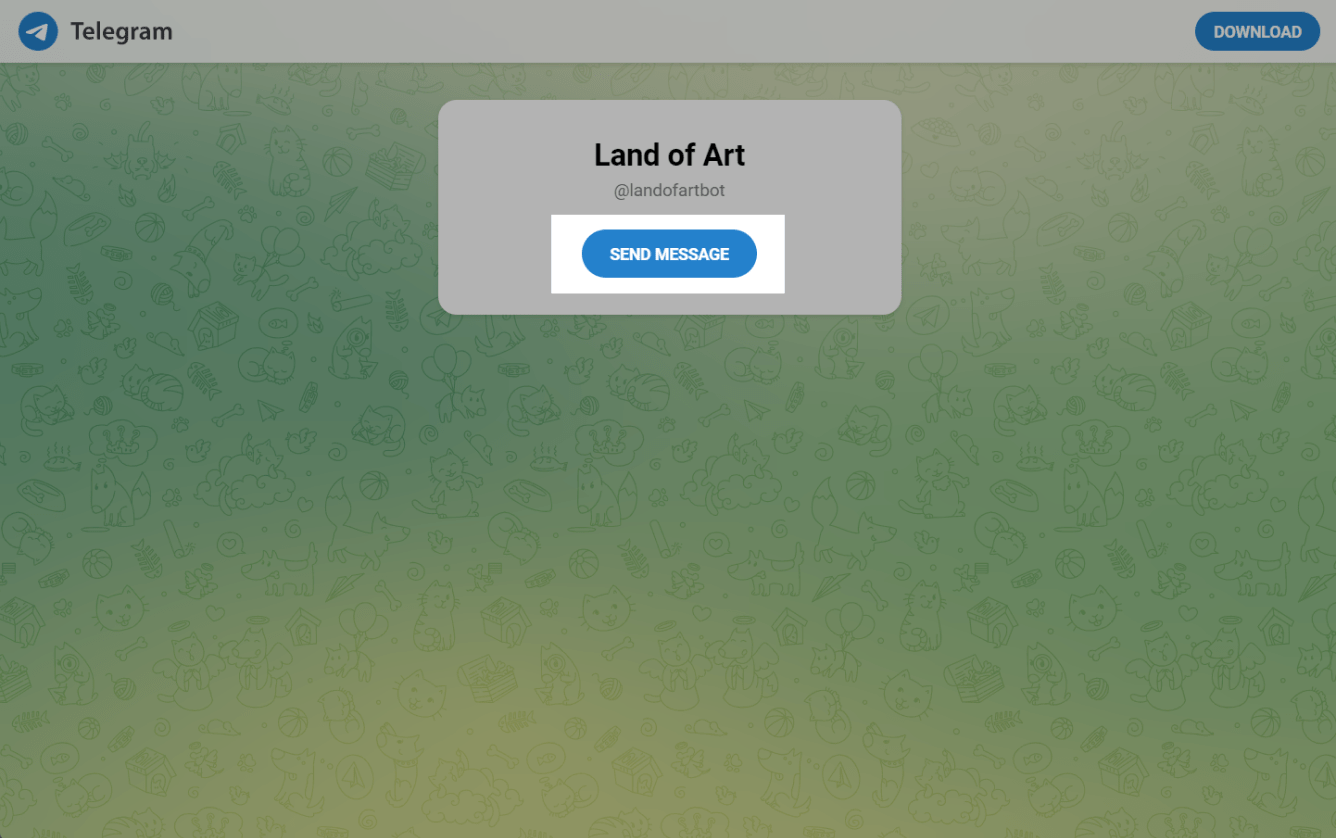
Em seguida, acesse o aplicativo Telegram. Na barra de pesquisa, digite o nome do seu grupo e clique nele.
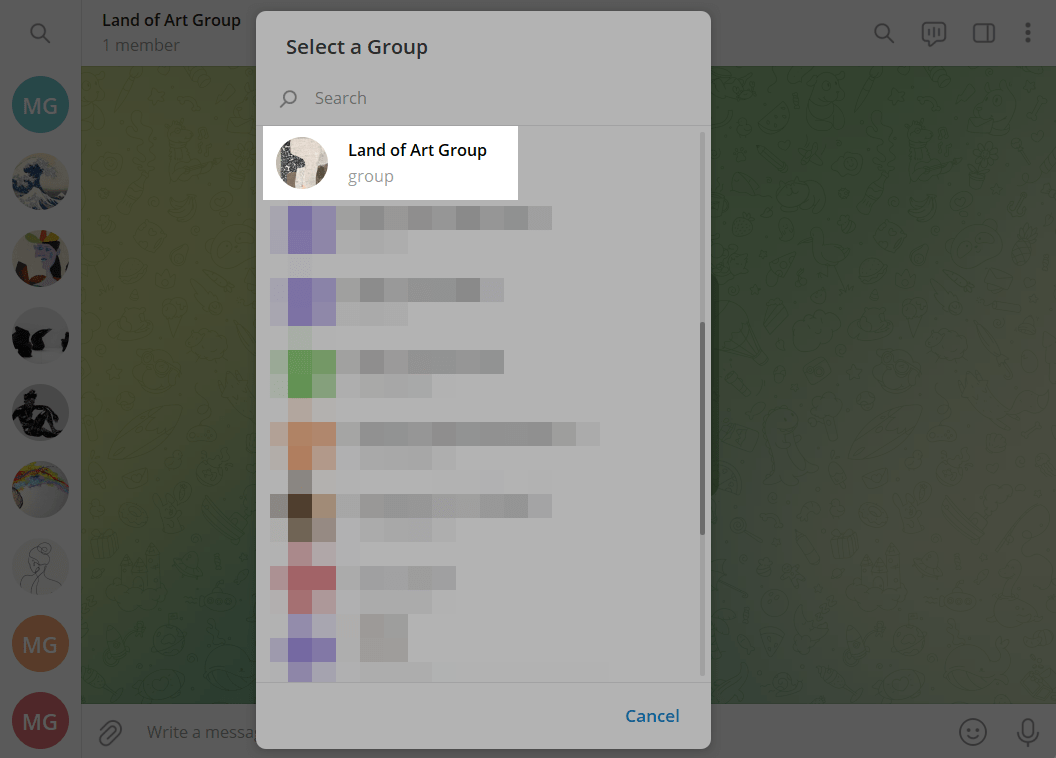
Defina as permissões do seu chatbot e clique em "Adicionar bot como administrador".
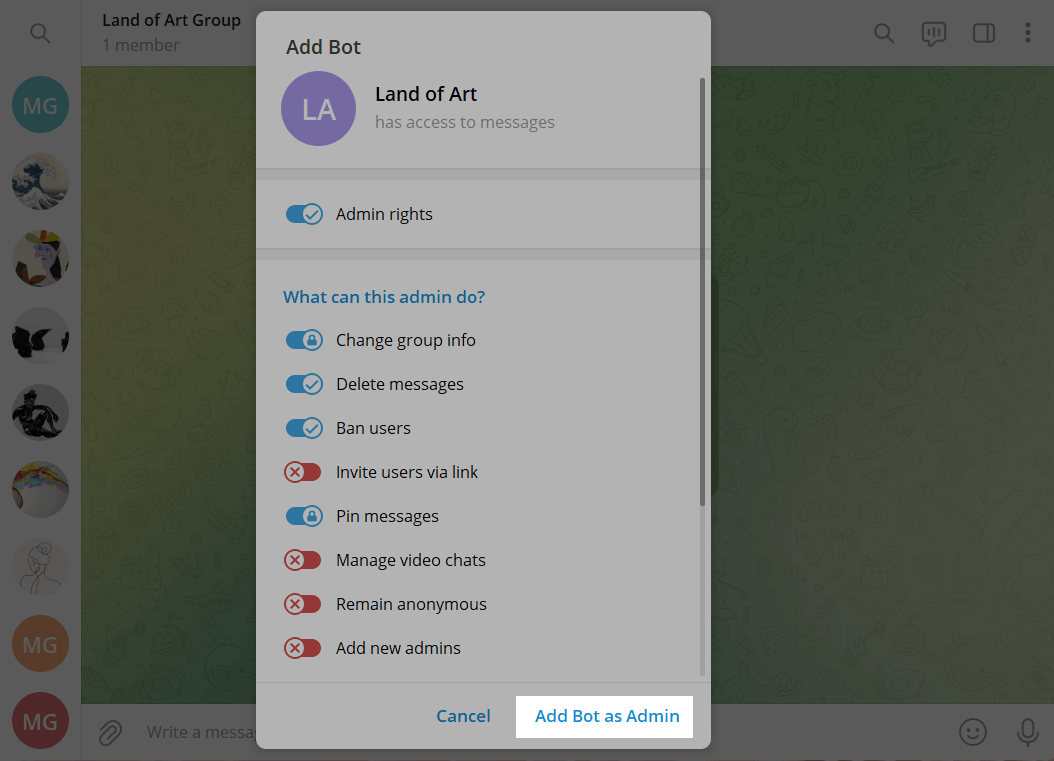
Na próxima janela, confirme que deseja adicionar seu chatbot como administrador do grupo.

Manualmente
O processo de adição de um chatbot como administrador é diferente para grupos privados e públicos, bem como grupos privados com histórico de chat ativado.
Adicionando seu chatbot a um grupo privado
Para adicionar um chatbot a um grupo privado como administrador, acesse as configurações do grupo. No aplicativo móvel, clique no ícone do grupo no canto superior direito e clique em "Adicionar membros". No aplicativo para desktop, clique nos três pontos no canto superior direito e selecione "Gerenciar grupo" > "Administradores" > "Adicionar administrador."
Na caixa de pesquisa, digite o nome ou nome de usuário do seu chatbot e clique nele. Na próxima janela, clique em Sim.
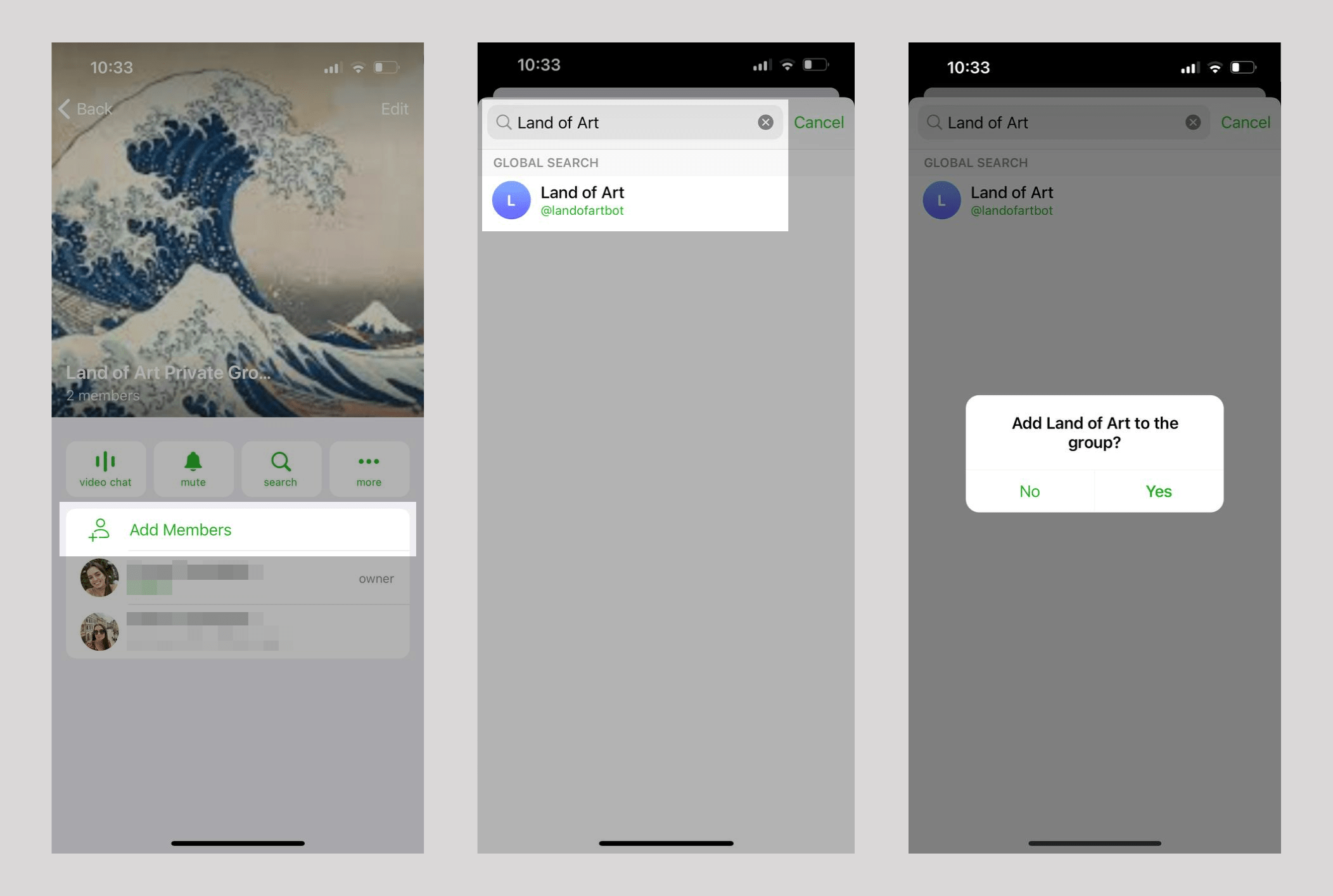
Em seguida, vá para as configurações do grupo e clique em "Editar". Vá para o menu "Administradores" e clique em "Adicionar administrador".
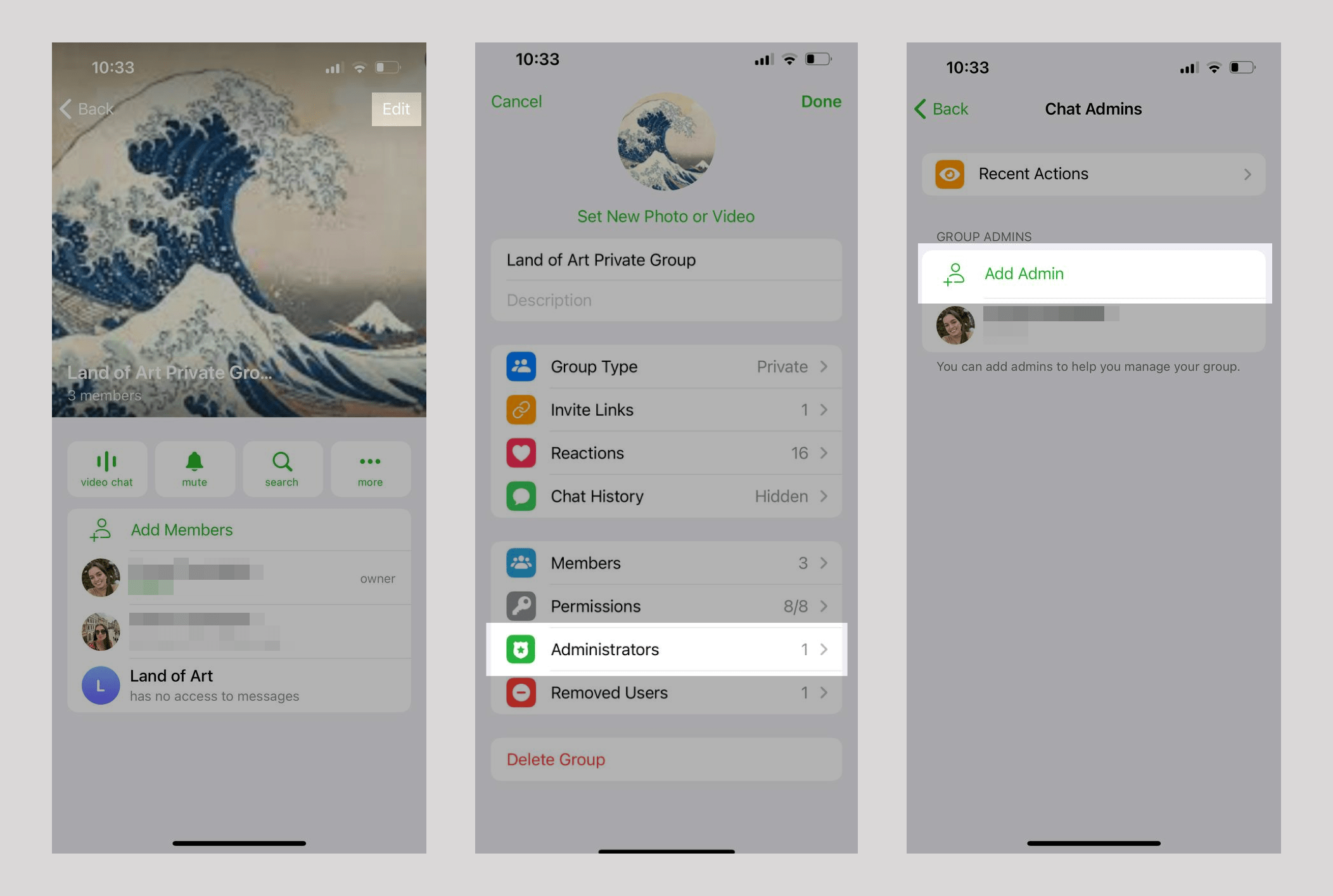
Na caixa de pesquisa, digite o nome ou nome de usuário do seu chatbot ou selecione-o na lista de membros do grupo. Defina as permissões do seu chatbot e clique em "Concluído". Seu chatbot será incluído na lista de administradores do grupo.
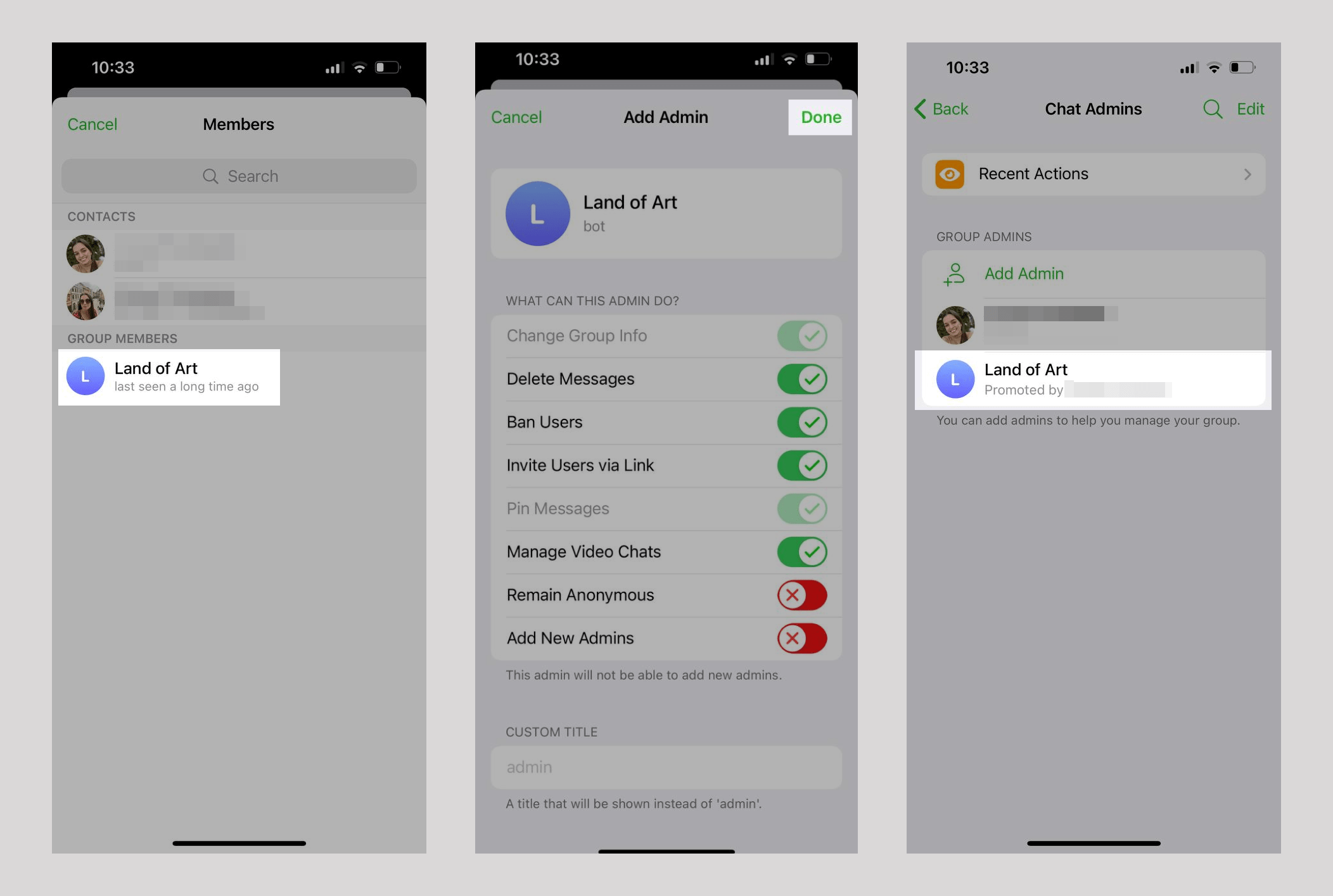
Adicionar seu chatbot a um grupo público ou grupo privado com histórico de bate-papo ativado
Para adicionar um chatbot a um grupo público ou privado com histórico de chat ativado como administrador, acesse as configurações do seu grupo. No aplicativo móvel, clique no ícone do grupo no canto superior direito e clique em "Adicionar membros". No aplicativo para desktop, clique nos três pontos no canto superior direito e selecione "Gerenciar grupo" > "Administradores" > "Add Administrador."
Na caixa de pesquisa, digite o nome ou nome de usuário do seu chatbot e clique nele. Clique em "Concluído".
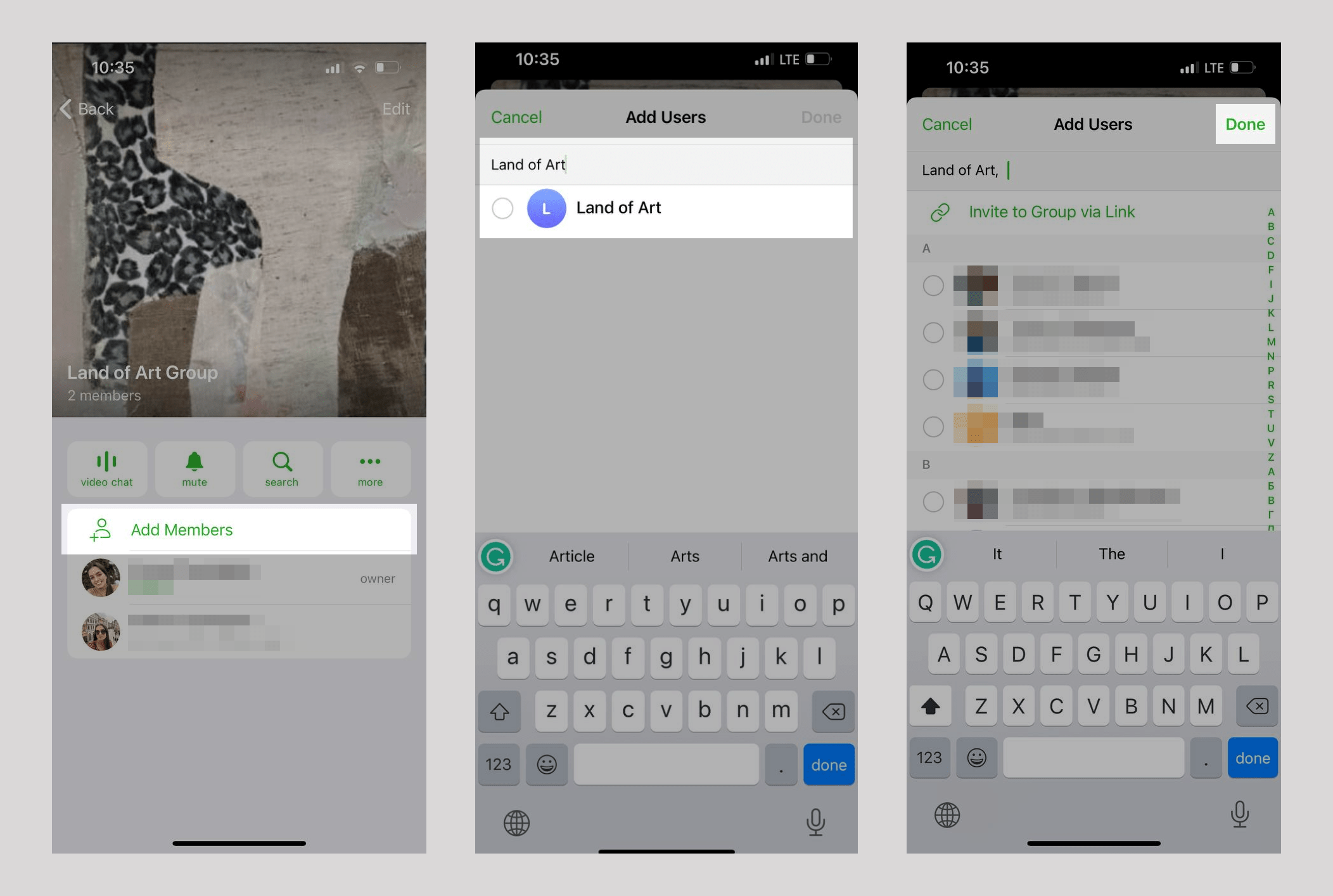
Em seguida, vá para as configurações do grupo e clique em "Editar". Vá para o menu "Administradores" e clique em "Adicionar administrador".
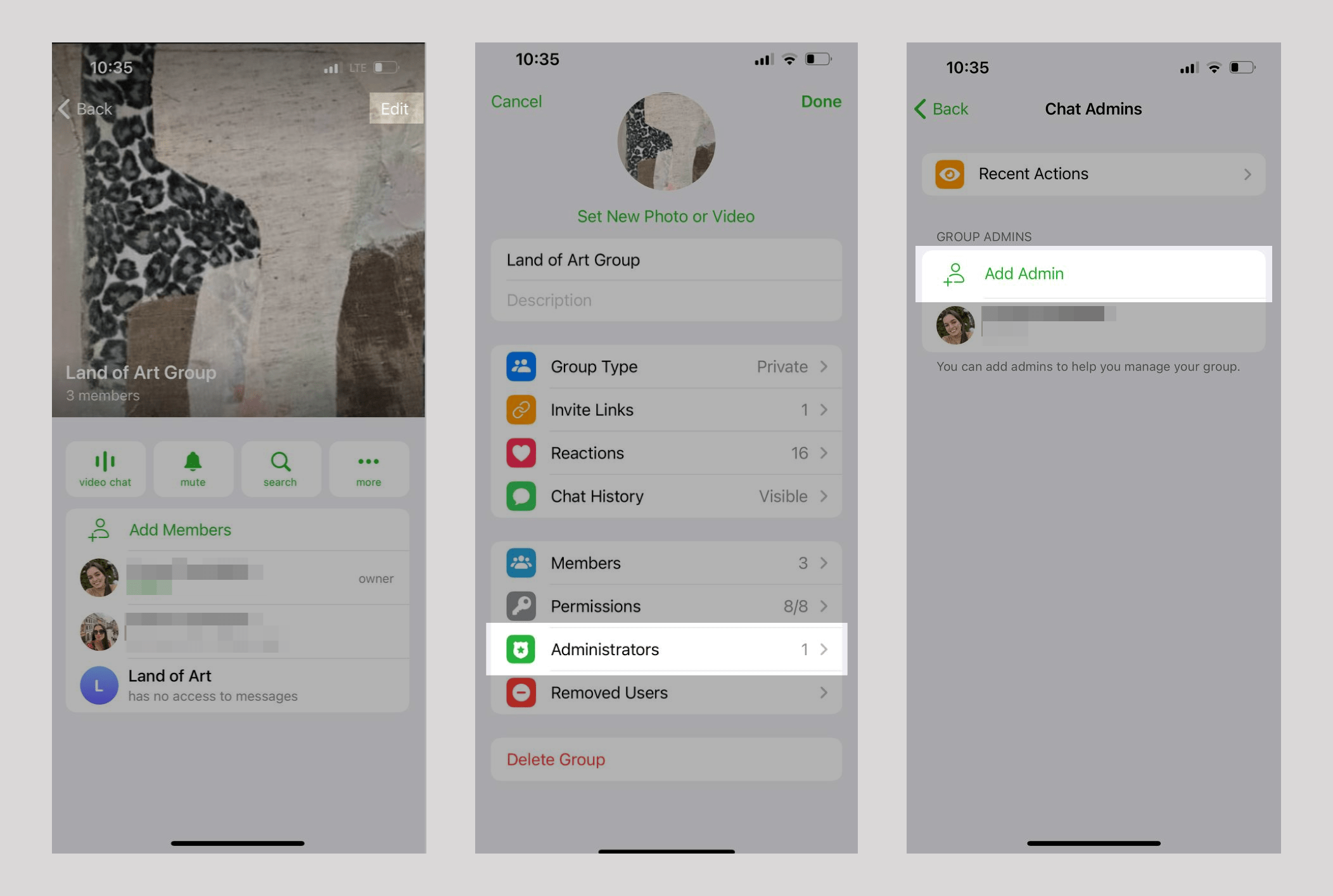
Na caixa de pesquisa, digite o nome ou nome de usuário do seu chatbot ou selecione-o na lista de membros do grupo. Defina as permissões do seu chatbot e clique em "Concluído". Seu chatbot será incluído na lista de administradores do grupo.
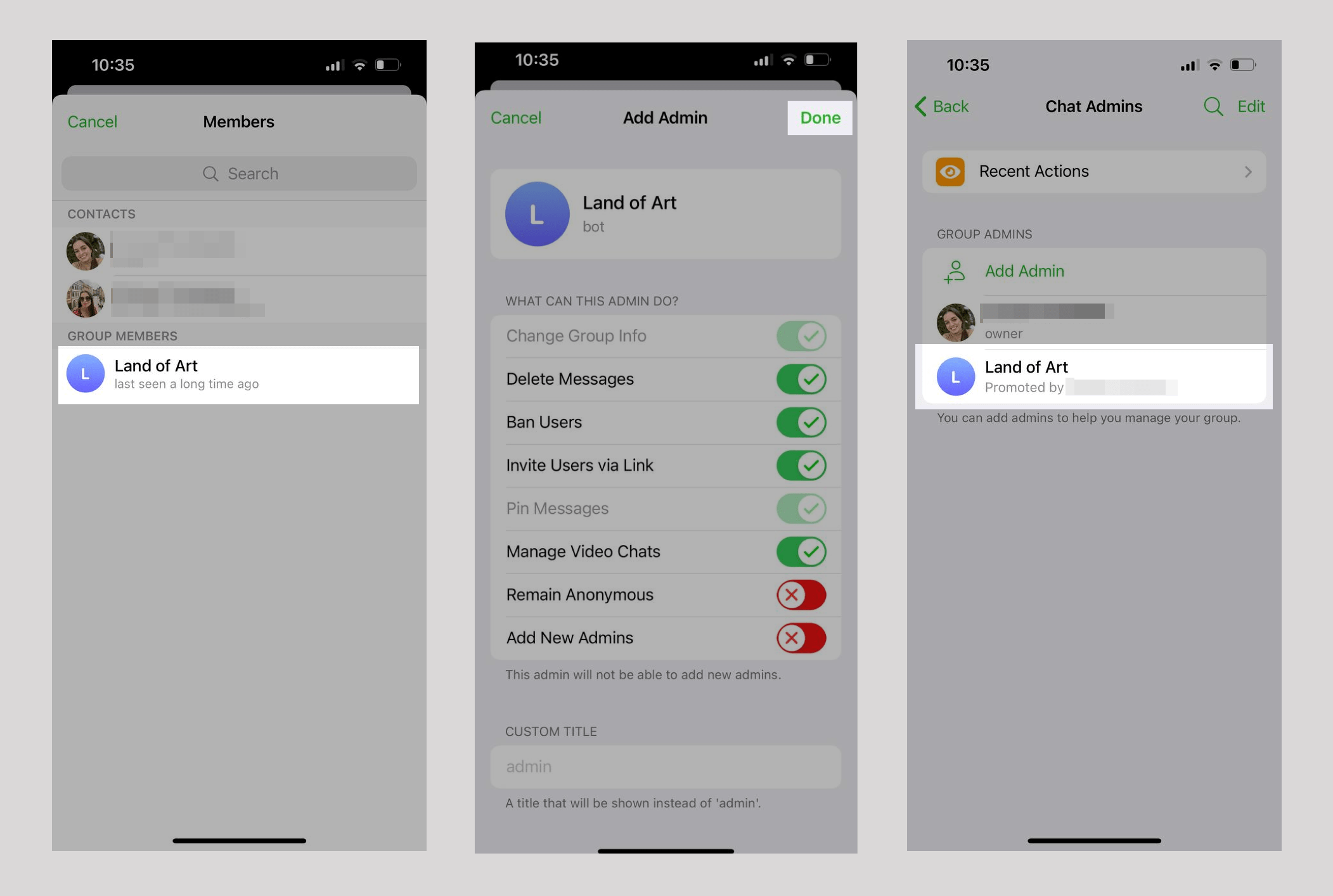
Como encontrar um canal ou grupo no seu público de chatbot
Na guia "Público", você pode verificar se seu canal e grupo foram adicionados como assinantes do seu bot .
O canal ou grupo será adicionado como seu assinante de bot na conta SendPulse quando este canal ou grupo tiver mais de um assinante e depois que o administrador enviar um mensagem para ele.
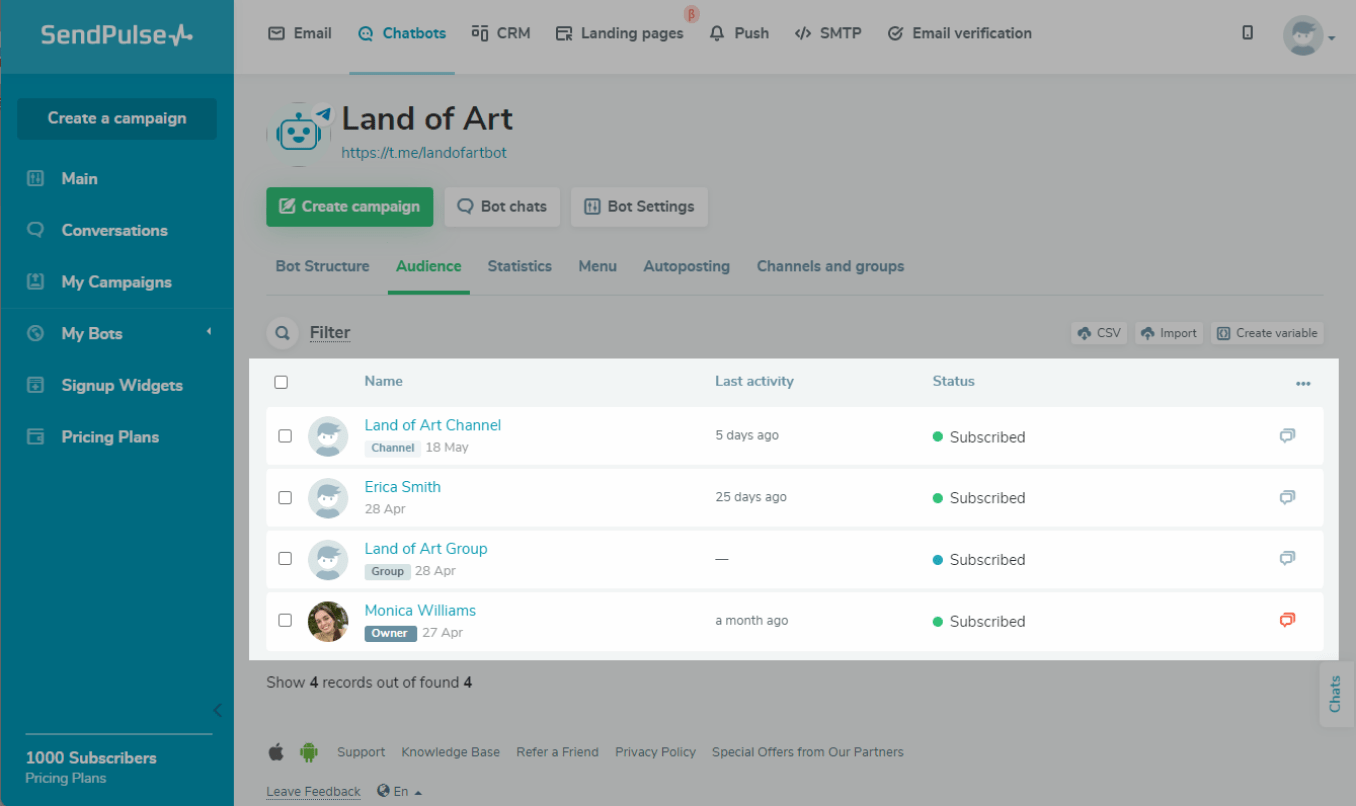
Como visualizar um canal ou grupo em que seu chatbot é um administrador
Para visualizar os grupos e canais em que seu chatbot é administrador, acesse a guia "Canais e grupos" na página de gerenciamento do chatbot.
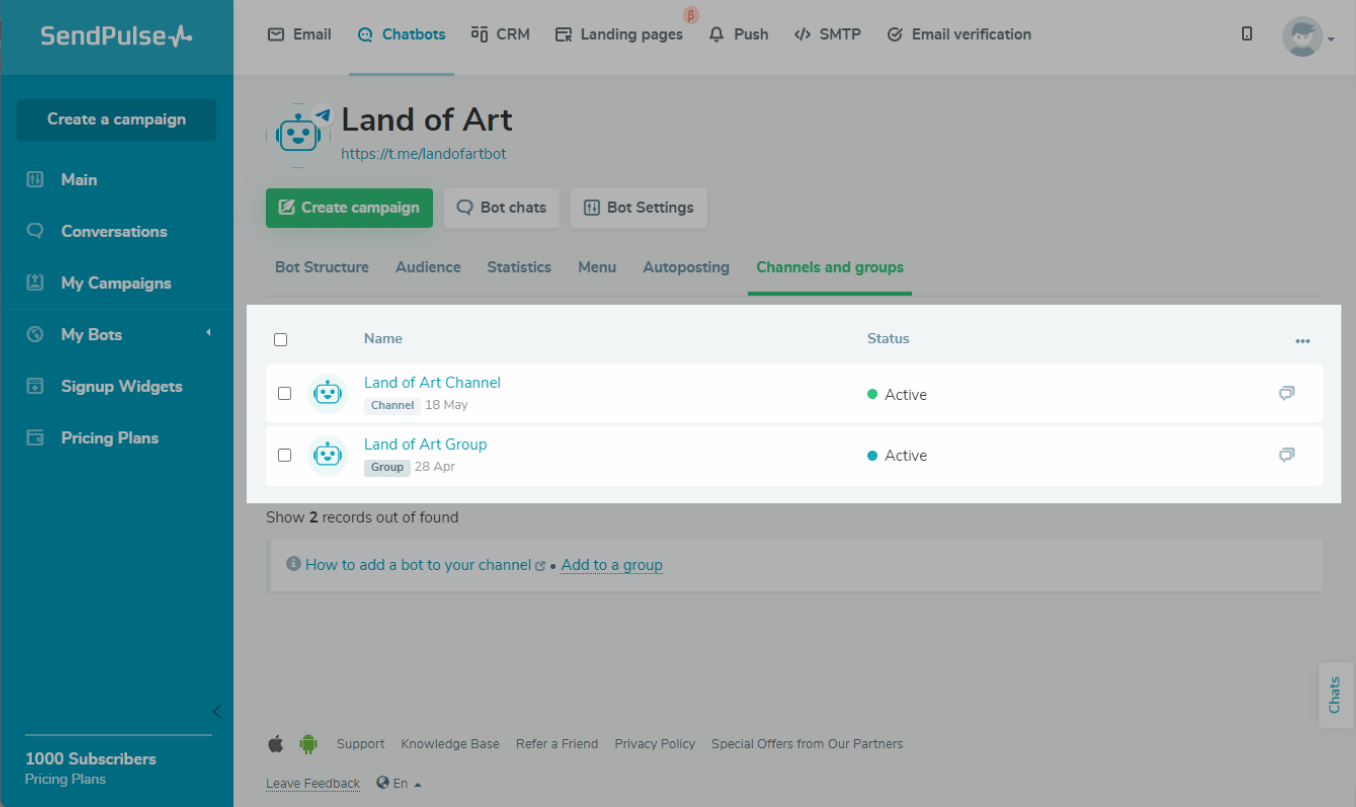
Você também pode ver o número de inscritos e copiar o link de compartilhamento ou o link de convite em um bate-papo com seu grupo ou canal.
Saiba mais: Número de assinantes e link de assinatura.
Como enviar uma campanha para um canal ou grupo
Vá para a seção "Chatbots" e clique em Criar campanha.
Você pode enviar uma campanha para um canal ou grupo somente em um plano de preços pago.
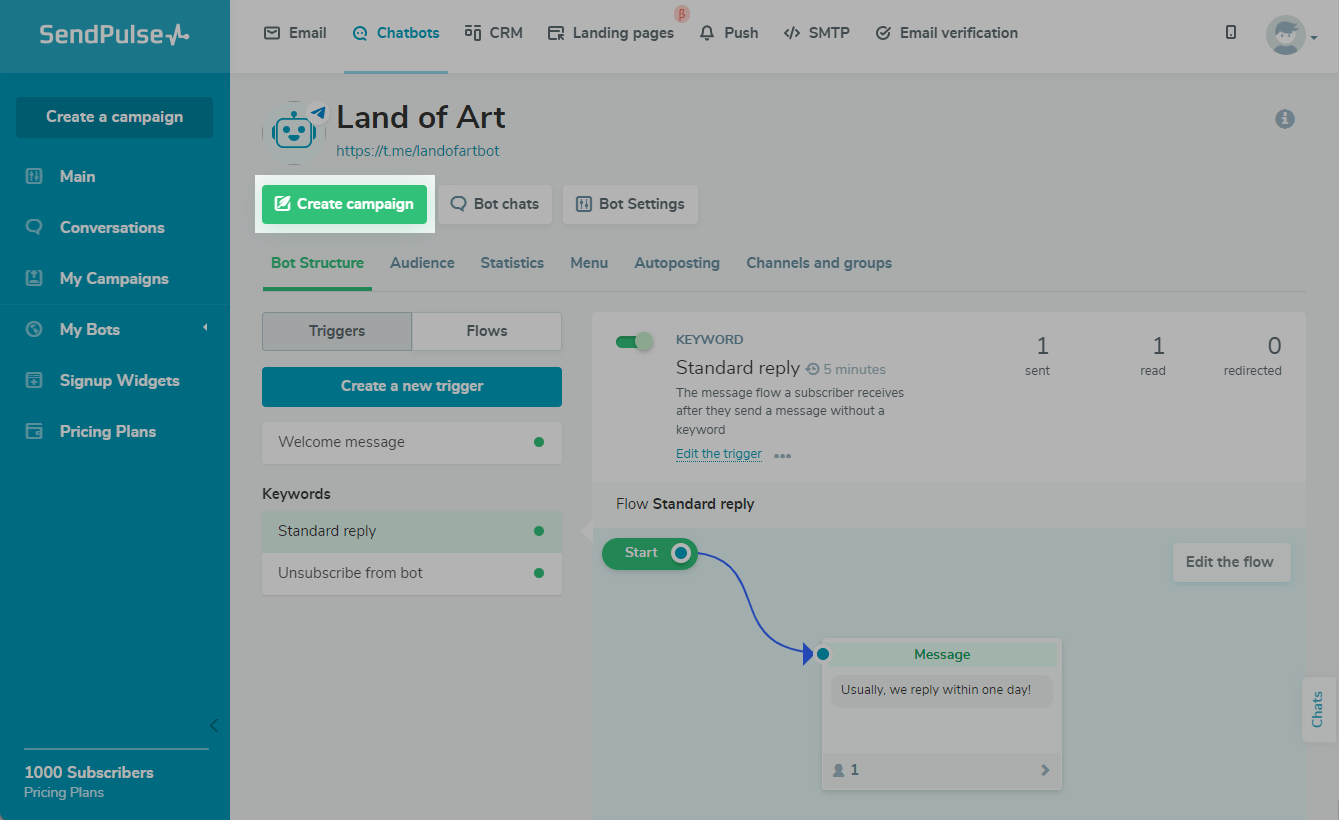
Selecione o grupo ou canal em que seu chatbot é um administrador na lista suspensa.
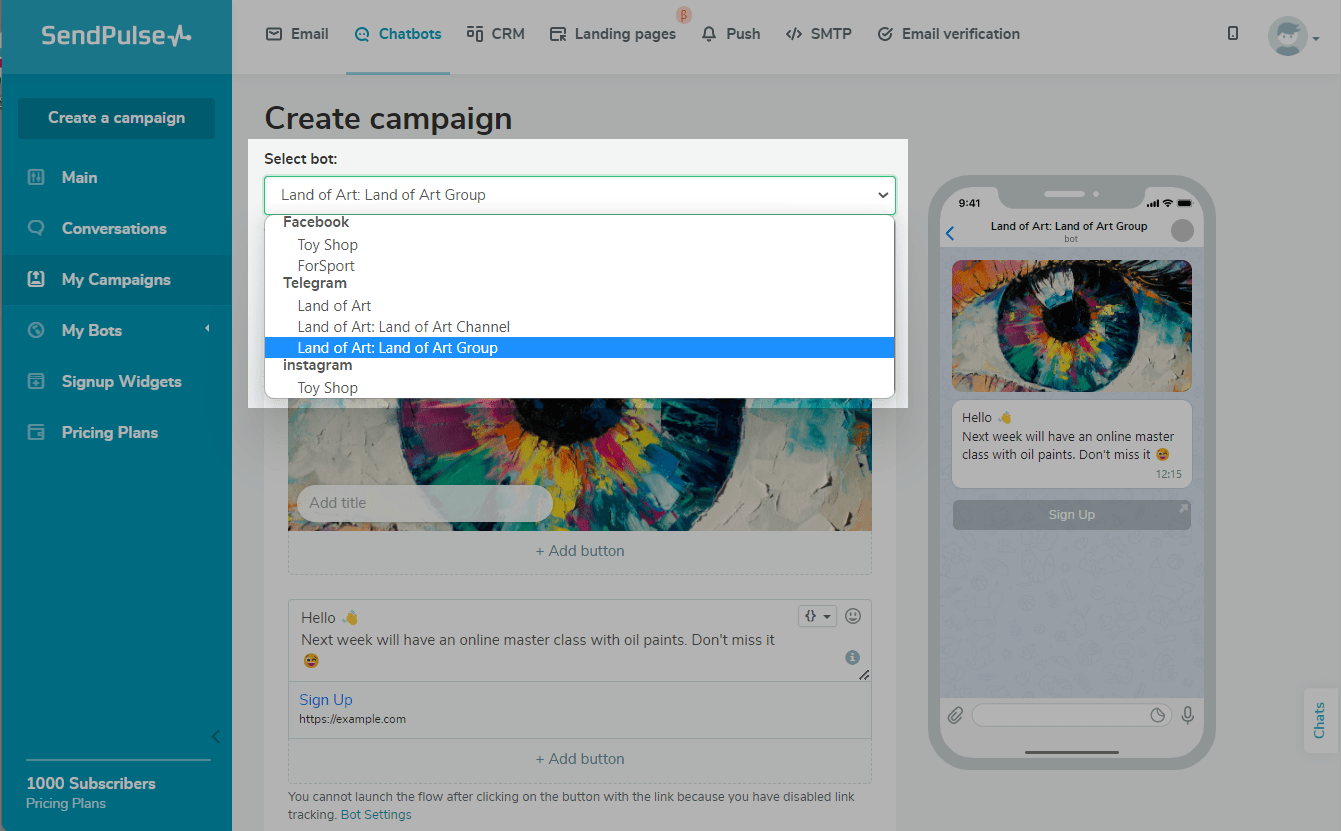
Digite o texto da mensagem e adicione variáveis e emoji. Você também pode adicionar botões, imagens, arquivos, áudio, vídeo e texto.
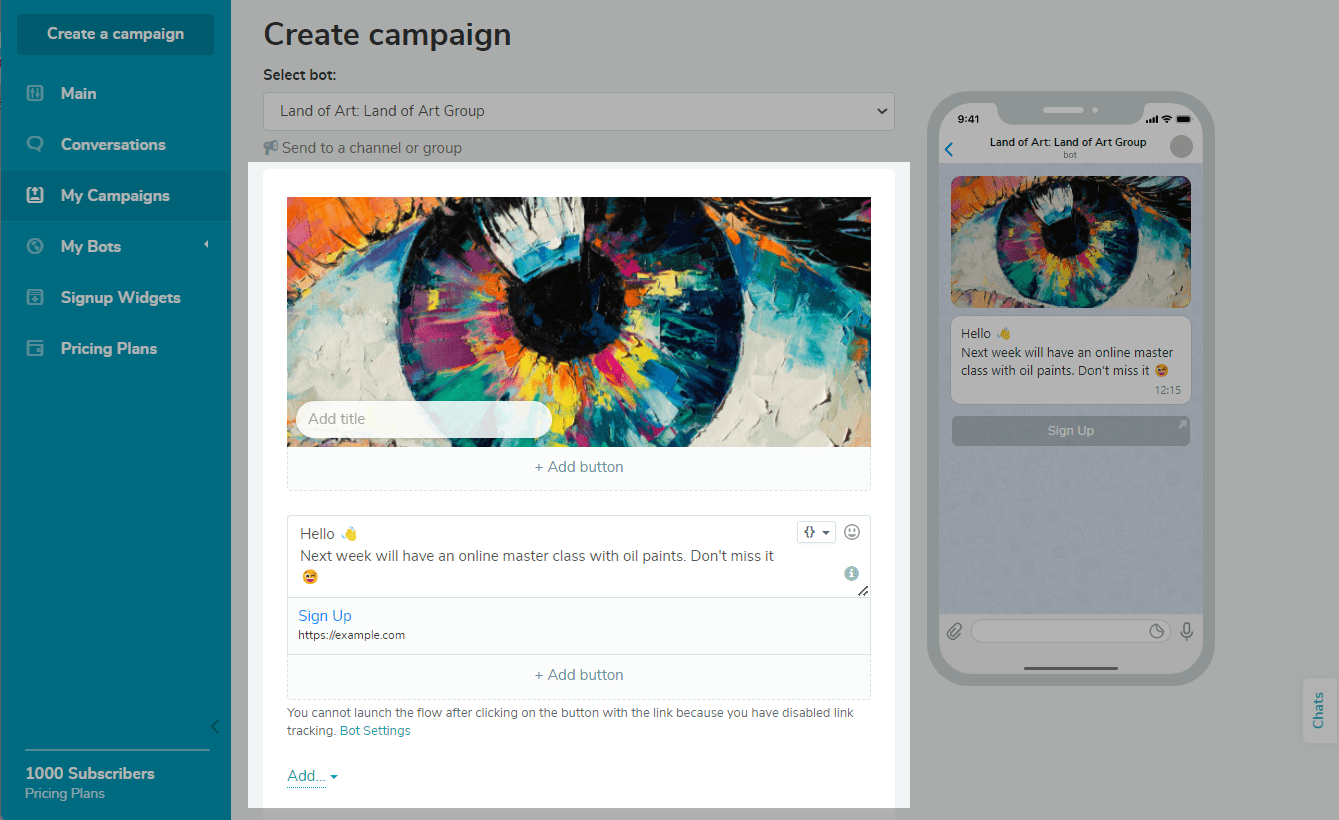
Digite o nome da sua campanha e selecione o horário de envio. Para a opção "Enviar mais tarde", especifique a data e hora de envio.
Seu número atual de membros do canal ou grupo para quem a campanha será enviada é exibido aqui.
Saiba mais: Como criar uma campanha de chatbot do Telegram.
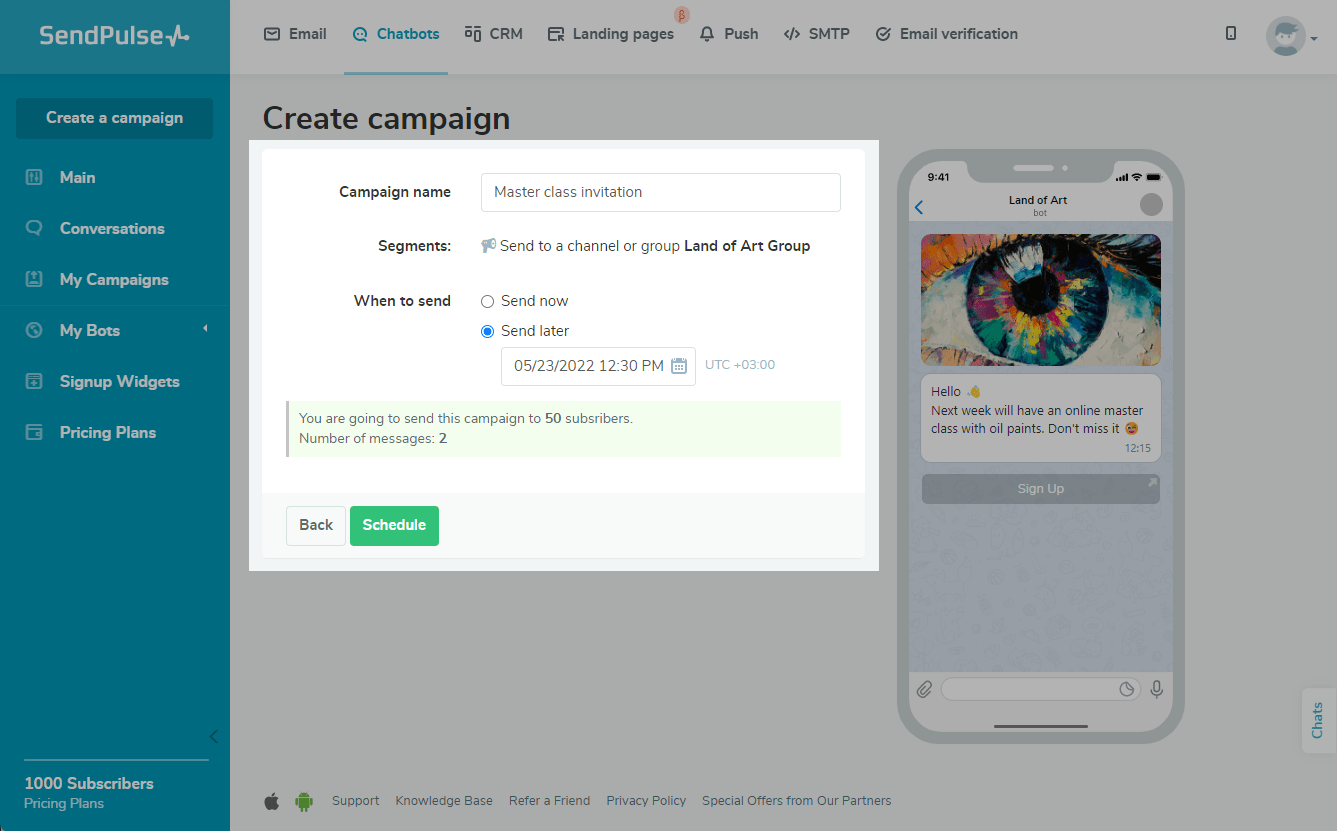
Última Atualização: 16.02.2024
ou